The Sims 3 - это компьютерная игра-симулятор жизни, выпущенная в 2009 году компанией Electronic Arts и созданная подразделением Maxis Redwood Shores. Это продолжение The Sims 2, так как это часть серии The Sims. Он был опубликован на Microsoft Windows, Mac OS и смартфонах 2 июня 2009 года.
Несмотря на то, что это забавная игра, некоторые все еще ищут как удалить пакеты расширения для Sims 3 на Mac.
Некоторые жалуются, что у них проблемы с игрой The Sims 3, например он работает некорректно, продолжает вылетать, часто зависает, во время игры возникают сбои, а некоторые говорят, что он поврежден. К сожалению, они хотели бы удалить приложение .
В этой статье рассказывается о том, как удалить пакеты расширения для Sims 3 на Mac. 2 разными способами.
Содержание: Часть 1. Зачем удалять Sims 3?Часть 2. Как вручную удалить пакеты расширения для Sims 3Часть 3. Как удалить пакеты расширения для Sims 3 с помощью PowerMyMacЧасть 4. Вывод
Часть 1. Зачем удалять Sims 3?
Что такое The Sims 3 все о? The Sims 3 является третьим по величине взносом в франшизе видеоигр-симуляторов образа жизни Maxis и Electronic Arts.
В ноябре 2006 года выяснилось, что The Sims 3 разрабатывается для Wii и PlayStation 3, затем для Mac OS X, а затем для Microsoft Windows. С момента своего дебюта в 2009 году, The Sims 3 заработала более 10 миллионов копий по всему миру, что сделало эту игру одной из самых продаваемых когда-либо созданных игр.
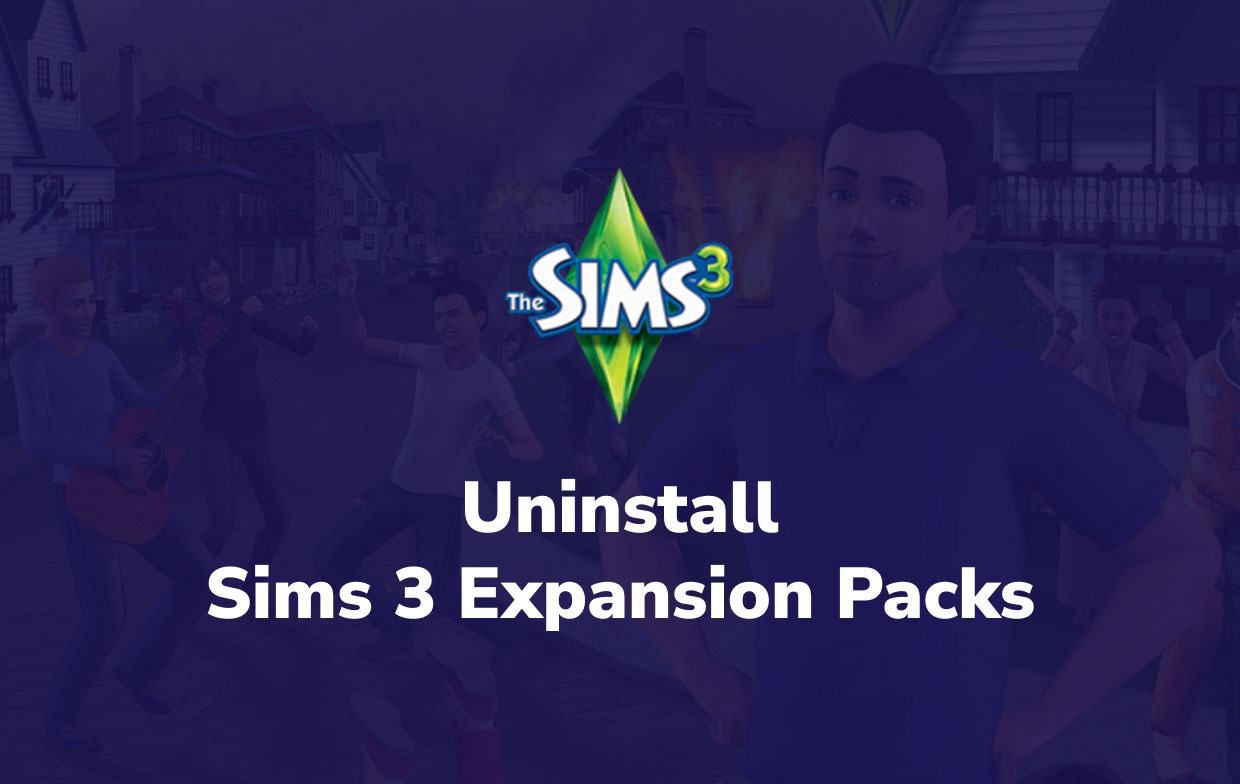
So зачем вам удалять The Sims 3 на Mac? Пакеты расширения The Sims 3 привносят в игру новые функции и предметы. Кроме того, существуют десятки редакций Sims 3 с различными функциями и игровыми режимами.
Прочтите этот пост, чтобы узнать как удалить пакеты расширения Sims 3 на Mac, и если вы хотите изучить другие версии или пакеты Sims 3 или просто хотите переместить Sims 3 на другой компьютер или устройство.
Часть 2. Как вручную удалить пакеты расширения для Sims 3
Sim3 в Mac OS имеет программу удаления, которую можно использовать для удаления пакетов расширения Sim 3, пакетов материалов и основной игры. Простой совет по удалению Sim 3 заключается в том, что удаление Sim 3 Expansion и Stuff Packs также приведет к удалению данных, которые вы использовали в игре.
Следуйте инструкциям, чтобы узнать, как удалить пакеты расширения для Sims 3 на Mac вручную:
- Запустите приложение для удаления Sims 3.
- Выберите игры, которые хотите удалить: Sim 3
- Чтобы начать, выберите "Продолжить".
- После этого OS X предложит вам войти в свою учетную запись. Чтобы авторизовать это, ваша учетная запись пользователя Mac должна быть учетной записью администратора.
- После ввода информации нажмите ОК. После этого деинсталлятор предоставит вам инструкции по авторизации и деавторизовать игры; выберите ОК, чтобы продолжить.
- Подождите, пока установка завершит свою работу, а затем закройте все открытые окна.
Если вы удалите все наборы материалов для Sims 3, пакеты расширения и основную игру при использовании деинсталлятора в каталоге приложений The Sims 3, у вас останутся некоторые закрытые действия.
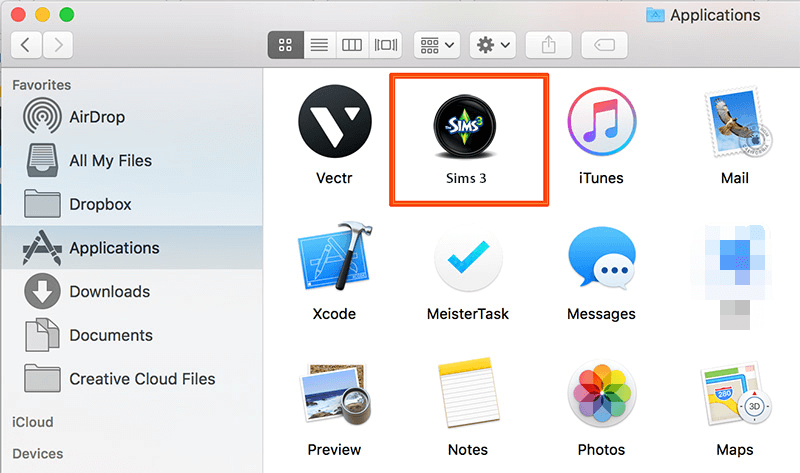
Даже после того, как вы удалили Sims 3 на Mac, вы все равно можете видеть строку меню, значок или другое остаточные файлы. Следуйте приведенным ниже процедурам, чтобы избавьтесь от оставшихся данных Sims 3.
- Откройте программу Finder на вашем Mac, затем перейдите в
Applications > Sims 3 > Sims 3 Client, it должен быть перемещенным в корзину. - Удалите все остатки: запустите Finder> в меню выберите Перейти> введите
/Library/Sims 3в поле поиска. - Удалите каталог / Applications / The Sims 3 со своего компьютера (или любой другой для пакета расширений или материалов).
- Удалите папку настроек The Sims 3 Preferences из
/Users/"User"/Library/Preferences/The Sims 3 Preferences. - Если вы удаляете основную игру, просто удалите
/Users/"User"/Documents/Electronic Arts/The Sims 3папку.
Часть 3. Как удалить пакеты расширения для Sims 3 с помощью PowerMyMac
Даже если вы физически удалите The Sims 3 и его пакеты расширения с Mac, остаточный мусор может по-прежнему присутствовать в системных файлах, таких как Кеши, поддержка приложений, контейнеры, журналы, платформы, сохраненные, настройки, WebKit и состояние приложения.
Инструмент App Uninstaller of iMyMac PowerMyMac это профессиональный деинсталлятор Sims 3 Expansion Packs, который может помочь вам удалить Sims 3 Client, а также другие трудно снимаемый приложения с Mac.
Ниже приведены подробные инструкции о том, как удалить пакеты расширения для Sims 3 на Mac при использовании программы удаления приложений PowerMyMac.
- PowerMyMac - это бесплатно программа, которую вы можете загрузить, установить и использовать.
- После выбора Деинсталлятор приложений, нажмите SCAN. Дождитесь завершения сканирования перед повторным сканированием всех установленных в вашей системе приложений.
- Все установленные программы появятся слева, когда сканирование будет завершено. Вы можете найти пакеты расширения для Sims 3 и выбрать их, либо ввести имя в строку поиска. Потом, все папки и файлы, связанные с Sims 3 появится в правой части экрана.
- Составьте список всех файлов, которые вы хотите удалить. После того, как вы сделали свой выбор, нажмите кнопку ЧИСТКА в правом нижнем углу экрана и дождитесь завершения процесса.
- После завершения операции появится всплывающее окно с надписью «Очистка завершена».

Этот мощный инструмент не только может удалить игры типа LOL, Fornite или The Sims 3, он также может оптимизировать и освободить место на вашем Mac.
Часть 4. Вывод
Если у вас возникают проблемы или проблемы с приложением Sims 3, которые повторяются, лучше всего удалить и переустановить или удалить его полностью навсегда. Приведенные выше инструкции научили вас как удалить пакеты расширения для Sims 3 на Mac, как вручную, так и автоматически через приложение PowerMyMac.
При использовании ручного подхода это может быть утомительно и пустая трата времени, так как вам придется делать все самостоятельно. Между тем, с Деинсталлятор PowerMyMac поможет вам и сделает вашу работу намного проще. Это не потребует много времени и усилий, поскольку для его полного удаления требуется всего несколько щелчков мышью, а для завершения процесса - несколько минут.
Это рекомендуется не только из-за того, что задача выполняется легко и быстро, но также безопасно для вашего устройства и более точно обнаруживать все остатки, которые есть в приложении.



